Med YouTubes visningshistorik kan du enkelt hitta de videor du har tittat på nyligen och videorekommendationerna kommer också att förbättras enligt YouTubes visningshistorik. Vill du hantera eller rensa YouTube -historik? Egentligen kan du styra klockhistoriken. YouTube låter dig radera enskild eller hela visningshistorik och pausa historiken för att inte spela in den.
När du har pausat klockhistoriken kan du inte få åtkomst till den när du är offline eller utan internetanslutning. Så du rekommenderas att kontrollera och hantera YouTube-historik när du loggar in på YouTube-konto online och se till att visningshistoriken visas som förväntat. Sedan kan du ta bort eller rensa YouTube-historiken som du vill.
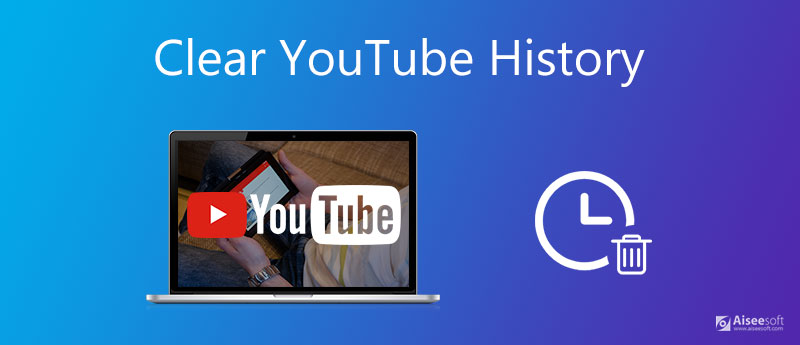
Navigera till din visningshistorik medan du loggar in på YouTube, som inkluderar videor som du har sett i YouTube-appen på iPhone / iPad / Android-telefon, såväl som youtube.com. Det innehåller också videor som du har sett på en YouTube-spelare på andra webbplatser när du loggar in på Google Chrome. Ändringar du gör i ditt kontoöversikt visas på alla enheter du loggar in på med det här kontot.

Rensa all klockhistorik: Ta bort hela klockhistoriken med ett klick.
Pausa visningshistorik: Du kan titta på alla YouTube-videor medan titthistoriken pausas för att spela in. Detta kan påverka dina rekommendationer för YouTube-videor.
För att rengöra YouTube-klockhistoriken är det första steget att logga in på ditt konto och välja "Historia" från mobilwebbplatsen. Efter detta måste du slå alternativet "Titta på historia". Välj nu alternativet "Ta bort från klockhistorik" från menyn.
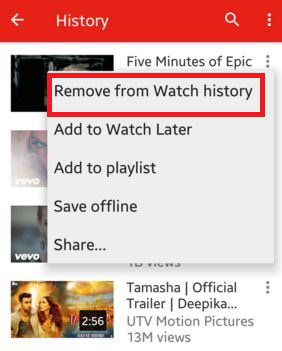
För sökhistorik, gå till "Konto"> "Historik"> "Sökhistorik" och klicka på "Rensa all sökhistorik" från ditt konto.
Du kan också välja "Pausa titthistorik" för att stoppa inspelningen av de nyligen visade videokamerorna.
Du kan lita på följande guide för att rensa YouTube-visningshistoriken i YouTube-appen.

För att rensa YouTube-historiken och frigöra ditt iPhone-lagringsutrymme introduceras du med iPhone Cleaner för att hjälpa dig att göra det. Du har rätt att bli av med oönskade data på din iPhone inklusive YouTube-historiken på ett säkert och permanent sätt.
100 % säker. Inga annonser.
Anslut din iPhone till datorn med USB-kabel och starta iPhone Cleaner. Programmet kommer snabbt att upptäcka din enhet.

Gå till fliken "Radera alla data" till vänster. Tre raderingsnivåer finns: Låg, Mellan och Hög nivå för att skriva över olika tider till radera ditt iPhone-innehåll och inställningar som du vill.

Efter att ha valt raderingsnivå kan du klicka på "Start"-knappen. Ange sedan "0000" i textrutan och klicka på "Radera" för att frigöra din iPhone, inklusive att rensa YouTube-historiken.

Notera: Med iPhone Cleaner raderas iPhone-filerna och inställningarna med ett klick, så du bör först säkerhetskopiera iPhone till datorn.
1. Kan YouTube-historik spåras?
Ja, de videor som du har tittat på och din sökhistorik kan spåras av underrättelsetjänster, internetmarknadsförare och till och med vissa hackare.
2. Hur avinstallerar jag YouTube från min smart-TV?
Besök listan över Google-appar och välj YouTube på TV. Välj sedan Ta bort åtkomst. YouTube bör avinstalleras på din TV.
3. Håller Google borttagen historik?
När du rensar din visnings- och sökhistorik raderar du bara den lokala historiken som är lagrad på din dator. Det betyder att du inte kan ta bort det från Googles servrar.
Det är allt. Har du lyckats rensa YouTube-visnings- och sökhistoriken ännu? Om du har några bättre förslag, vänligen lämna dina kommentarer.

iPhone Cleaner kan rensa bort värdelös data på din enhet selektivt. Du kan också använda den för att radera dina privata data och hålla din iPhone / iPad / iPod Touch snabb och säker.
100 % säker. Inga annonser.
100 % säker. Inga annonser.